Hvis du har en dual-SIM-telefonen, kan du bruke de forskjellige SIM-kort for å ringe ved hjelp av separate tall, og sende tekst ved hjelp av ulike numre. Men visste du at du kan sette opp dobbel WhatsApp-kontoer, og bruke dem både på den samme telefonen? Hvis du noensinne har lurt på hvordan du skal installere to WhatsApp-postkontoer på en telefon, så har du kommet til rett sted. Det finnes et par forskjellige måter å gjøre dette på, og noen telefonen beslutningstakere er å tilby dette som en innebygd funksjon. I andre tilfeller er du nødt til å ty til tredje-parti apps i stedet, men det er faktisk ganske lett å kjøre to WhatsApp-postkontoer på en Android-telefon. Beklager iPhone-brukere, er du ute av lykken uten å ty til den type metoder vi ikke vil anbefale.
Selvfølgelig, denne metoden for å kjøre to WhatsApp-postkontoer på ett telefonen krever at du har en dual-SIM – WhatsApp bruker telefonnummeret som din identitet, og oppdager dette via en SMS eller ring, så det må være en telefon med to SIM-kort, som også ut på iPhone. Hvis du har en dual-SIM-telefonen om, så neste skritt bør være å sjekke innstillingene dine, fordi det er fullt mulig at produsenten har allerede opprettet innstillinger eller dual WhatsApp.
Mange Kinesiske produsenter tillate deg å lage kloner av apps, som deretter kan brukes med en dual-SIM-oppsett. For eksempel, på Ære er EMUI hud, funksjonen kalles App Twin. På Xiaomi-telefoner er det som kalles Dual-Apper. Vivo kaller det App-Klone, mens Oppo kaller det Klone App. På den måten vil hver av disse selskapene har satt det opp varierer litt, så vil du ønsker å sjekke spesifikk informasjon for håndsettet, men vi har listet opp trinnene for noen av de populære merkene først. I tilfelle telefonen din ikke støtter denne funksjonen, det er en mer løsning, og du kan prøve, som er oppført på slutten.
Hvis du har en Motsatt, Xiaomi, Ære
Hvis du har en av disse telefonene, og deretter trinnene du må følge er utrolig enkel, og de er også svært lik på tvers av alle tre produsenter, som derfor har vi samlet dem på ett sted. I alle tre tilfeller, vil du begynne ved å installere WhatsApp på telefonen via Google Play. Etter det, kan du klone app i telefonens innstillinger.
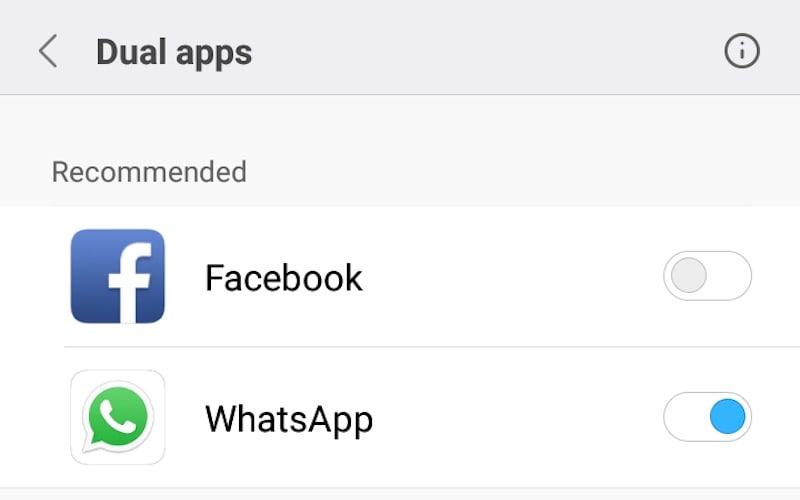
Her er detaljert fremgangsmåte for å kjøre to WhatsApp kontoer på din Xiaomi telefonen, men det er svært lik for de to andre også:
- Etter at du har installert WhatsApp, gå til Innstillinger.
- Trykk på Dual Apps. På Ære telefoner dette kalles App Twin, og på Oppo det er Klone App.
- Du vil se en liste over apper som kan fungere sammen med funksjon, og veksler på siden. Slå veksle på å klone en app.
Det er det, du er ferdig. Sjekk om produsenten støtter app-kloning, og hvis ja, deretter disse trinnene bør arbeide for å få en kopi av WhatsApp på telefonen. Det er litt annerledes på en Vivo telefonen, så vi får bare forklare at det først, og deretter snakke om hvordan du kan sette opp andre WhatsApp.
Hvordan til å kjøre to WhatsApp-postkontoer på telefonen Vivo
Fremgangsmåten for Vivo er svært lik andre merker, men litt annerledes. Å klone WhatsApp på en Vivo telefonen (vi testet dette på en Vivo V5s), følger du disse trinnene:
- Gå til Innstillinger.
- Bla nedover for å finne Appen Klone, og trykk på den.
- Nå, slå bryteren for å aktivere Vise Klone-knappen.
- Neste, må du Installere WhatsApp på telefonen via Google Play.
- Trykk lenge på et app-ikon. Du vil se en liten ” x “for å fjerne apper, men noen, som WhatsApp, vil også ha en liten’ + ‘ – symbolet.
- Trykk på + for å klone WhatsApp på telefonen.
Okay, så på dette punktet, bør du ha to kopier av WhatsApp på telefonen. Her er hva du trenger å gjøre neste.
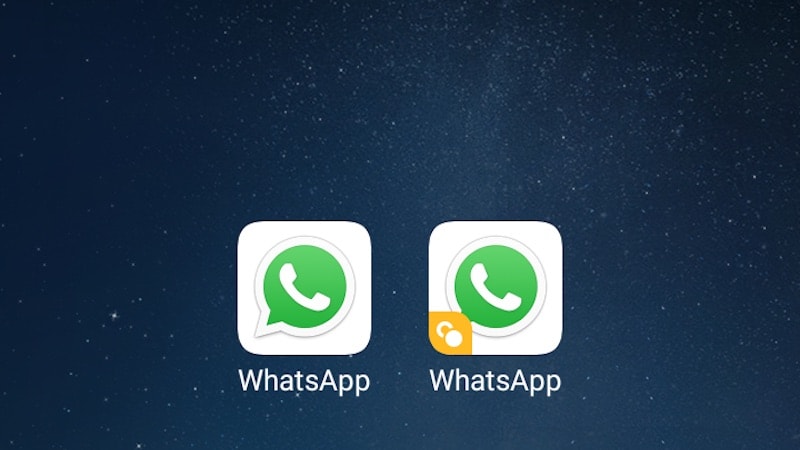
Sette opp Dobbel WhatsApp
Sette opp dine andre WhatsApp-konto er enkelt og greit, akkurat som å sette opp den første. I tilfelle du har fått tvil om, her er detaljerte instruksjoner.
- Start den andre WhatsApp.
- På neste side, trykker du på godta og Fortsett.
- Neste, kan du gi filer og kontakter tilgang til denne kopien av WhatsApp ved å trykke Fortsette og følge instruksjonene på skjermen, eller trykk på Ikke nå, for nå.
- Nå, du har å bekrefte telefonnummeret. Dette er den avgjørende delen – husk at det må være andre SIM telefonnummer hvis du skriver inn i primære du nummeret du bare skifter WhatsApp tilgang fra en app til det neste.
- Når du har skrevet inn nummeret, og trykk på Neste, og deretter bekrefte nummeret ved å trykke på OK.
- WhatsApp vil deretter sende en bekreftelseskode for å sjekke antall, som det vil automatisk lese hvis du har tillatelse til. Ellers kan du bare skrive i bekreftelses-nummer, og du er godt å gå. I tilfelle du ikke får SMS, kan du også trykke på Ring – knappen på skjermen for å få en bekreftelse telefonen ringer.
Det er det – nå har du to versjoner av WhatsApp kjører på telefonen. Du vil være i stand til å sende og motta meldinger med både tall, så det er nyttig hvis du vil dele dine personlige bruk fra profesjonell bruk, for eksempel.
Du kan også bruke trinnene ovenfor for å installere flere kopier av andre programmer. Hvis du vil ha to Twitter apps eller to Facebook apps på telefonen, for personlig bruk og en business-konto, for eksempel, det er lett å gjøre å følge de samme trinnene, bortsett fra at du vil klone disse appene i stedet for WhatsApp, selvsagt.
Hva hvis telefonen ikke støtter app kloning?
Hvis telefonen ikke støtter app kloning, det er fortsatt et par måter å gå videre og installere en ekstra kopi av WhatsApp. Vil du fortsatt trenger en dual-SIM-phone, for å sende og motta meldinger fra to kontoer. Det er et par populære metodene som vi fant på nettet, og det vi trodde var det beste er en app som heter Parallell Plass.
Som navnet antyder, er dette app skaper en parallell “space”, der du kan installere apper, som gir deg mulighet til å klone ulike apper. Her er fremgangsmåten for å bruke dette programmet:
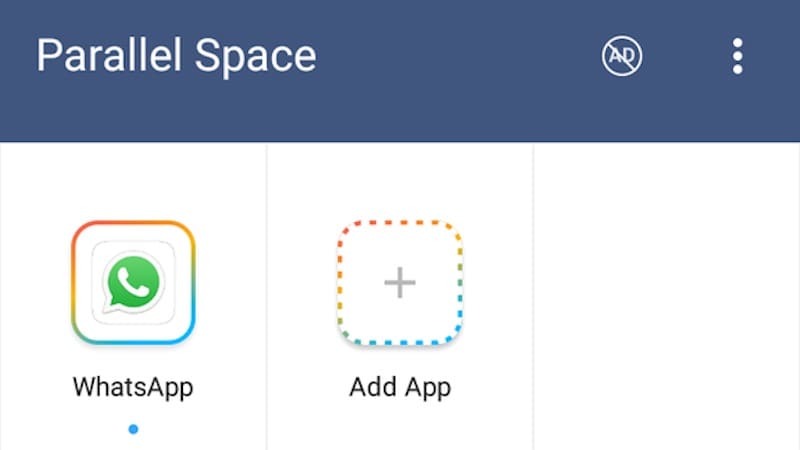
- Du må først installere Parallell Plass fra Google Play. Når du starter appen, vil det umiddelbart ta deg til en Klone Apper – side.
- Velg alle apps du vil klone, og trykk Legg til i Parallell Space – knappen.
- Neste, vil du bli tatt til den parallelle plass, der appen kjører i en virtuell installere på telefonen din.
- Nå, fortsette å sette opp WhatsApp, som beskrevet ovenfor.
Det er det, du kan bruke WhatsApp og andre apper ved å få tilgang til dem via Parallell-Plass app. Appen er gratis, men ad-støttet, selv om annonser kan fjernes med et abonnement tilgjengelig som et in-app-kjøp, det er Rs. 30, – per måned, Rs. 50 for tre måneder, Rs. 80 for seks, og Rs. 150 for en levetid abonnement. Igjen, dette kan også brukes for apps som Facebook.
En annen metode som vi fant på en rekke områder er å installere en app som heter GBWhatsApp, men dette innebærer å installere app via APK, som har et lite element av risiko involvert. Foruten dette, det er bare nyttig for en enkelt scenario, som kjører dual WhatsApp, så vi tror at ved hjelp av Parallell Plass er et bedre valg.
Det er alt det er til det. Du kan nå begynne å bruke både WhatsApp kontoer på samme tid. Hvis du ønsker å lese mer om våre guider, sjekk ut vår hvordan-delen for massevis av tips og triks.